Tutorial: Mengonfigurasi Cloudflare dengan MICROSOFT Entra ID untuk akses hibrid yang aman
Dalam tutorial ini, pelajari cara mengintegrasikan MICROSOFT Entra ID dengan Cloudflare Zero Trust. Buat aturan berdasarkan identitas pengguna dan keanggotaan grup. Pengguna mengautentikasi dengan kredensial Microsoft Entra dan menyambungkan ke aplikasi yang dilindungi Zero Trust.
Prasyarat
- Langganan Microsoft Entra
- Jika Anda tidak memilikinya, dapatkan akun gratis Azure
- Penyewa Microsoft Entra yang ditautkan ke langganan Microsoft Entra
- Akun Cloudflare Zero Trust
- Jika Anda tidak memilikinya, buka Mulai menggunakan platform Zero Trust Cloudflare
- Salah satu peran berikut: Administrator Global, Administrator Aplikasi Cloud, atau Administrator Aplikasi.
Mengintegrasikan penyedia identitas organisasi dengan Cloudflare Access
Akses Zero Trust Cloudflare membantu menerapkan aturan penolakan default, Zero Trust yang membatasi akses ke aplikasi perusahaan, ruang IP privat, dan nama host. Fitur ini menghubungkan pengguna lebih cepat dan lebih aman daripada jaringan privat virtual (VPN). Organisasi dapat menggunakan beberapa penyedia identitas (IdP), mengurangi gesekan saat bekerja dengan mitra atau kontraktor.
Untuk menambahkan IdP sebagai metode masuk, masuk ke Cloudflare di halaman masuk Cloudflare dan ID Microsoft Entra.
Diagram arsitektur berikut menunjukkan integrasi.
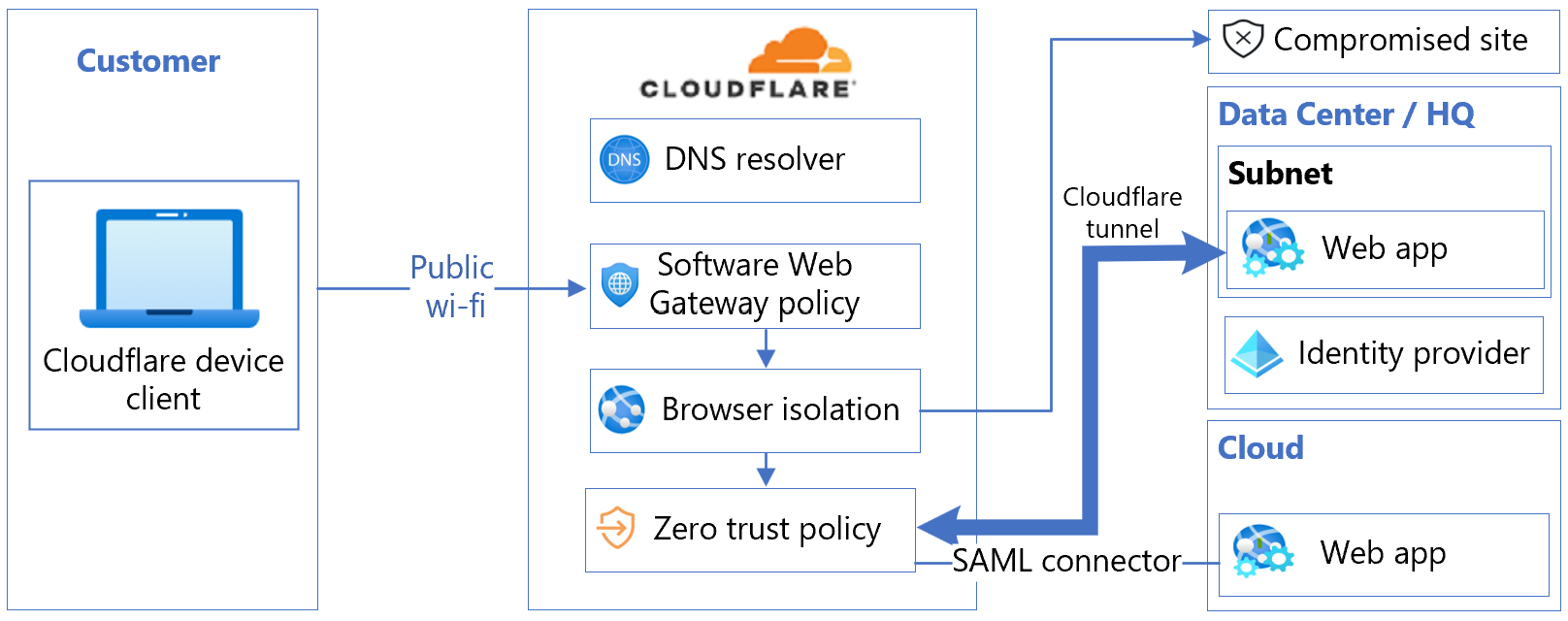
Mengintegrasikan akun Cloudflare Zero Trust dengan ID Microsoft Entra
Integrasikan akun Cloudflare Zero Trust dengan instans ID Microsoft Entra.
Masuk ke dasbor Cloudflare Zero Trust di halaman masuk Cloudflare.
Navigasi ke Pengaturan.
Pilih Autentikasi.
Untuk Metode masuk, pilih Tambahkan baru.
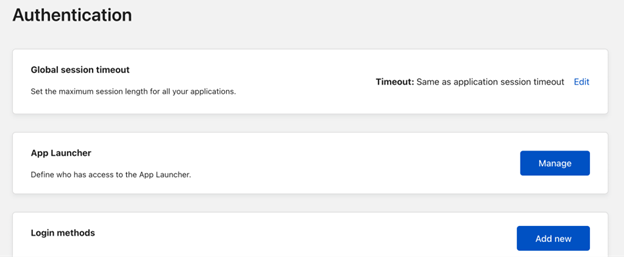
Di bawah Pilih IdP, pilih ID Microsoft Entra.
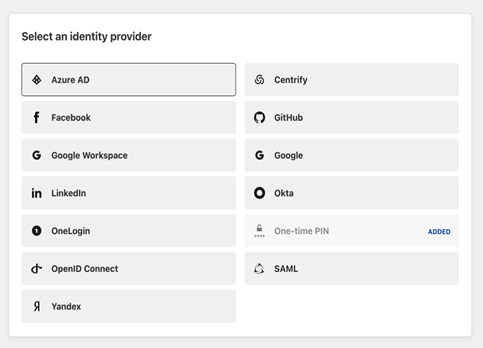
Dialog Tambahkan ID Azure muncul.
Masukkan kredensial instans Microsoft Entra dan buat pilihan yang diperlukan.
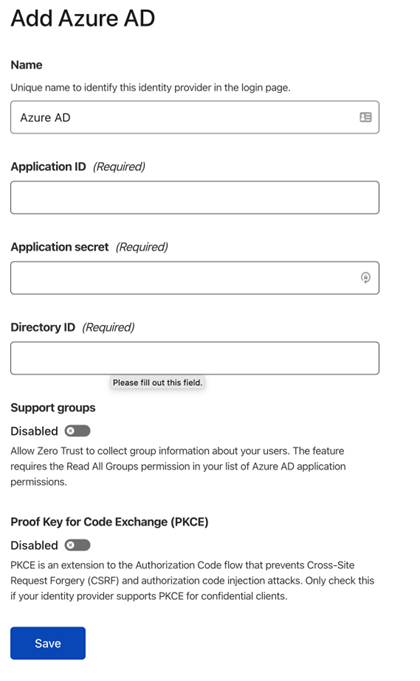
Pilih Simpan.
Mendaftarkan Cloudflare dengan ID Microsoft Entra
Tip
Langkah-langkah dalam artikel ini mungkin sedikit berbeda berdasarkan portal tempat Anda memulai.
Gunakan instruksi di tiga bagian berikut untuk mendaftarkan Cloudflare dengan ID Microsoft Entra.
- Masuk ke pusat admin Microsoft Entra sebagai setidaknya Administrator Aplikasi Cloud.
- Telusuri Aplikasi >Identitas>Pendaftaran aplikasi.
- Pilih Pendaftaran baru.
- Masukkan Nama aplikasi.
- Masukkan nama tim dengan panggilan balik di akhir jalur. Misalnya:
https://<your-team-name>.cloudflareaccess.com/cdn-cgi/access/callback - Pilih Daftarkan.
Lihat definisi domain tim di Glosarium Cloudflare.
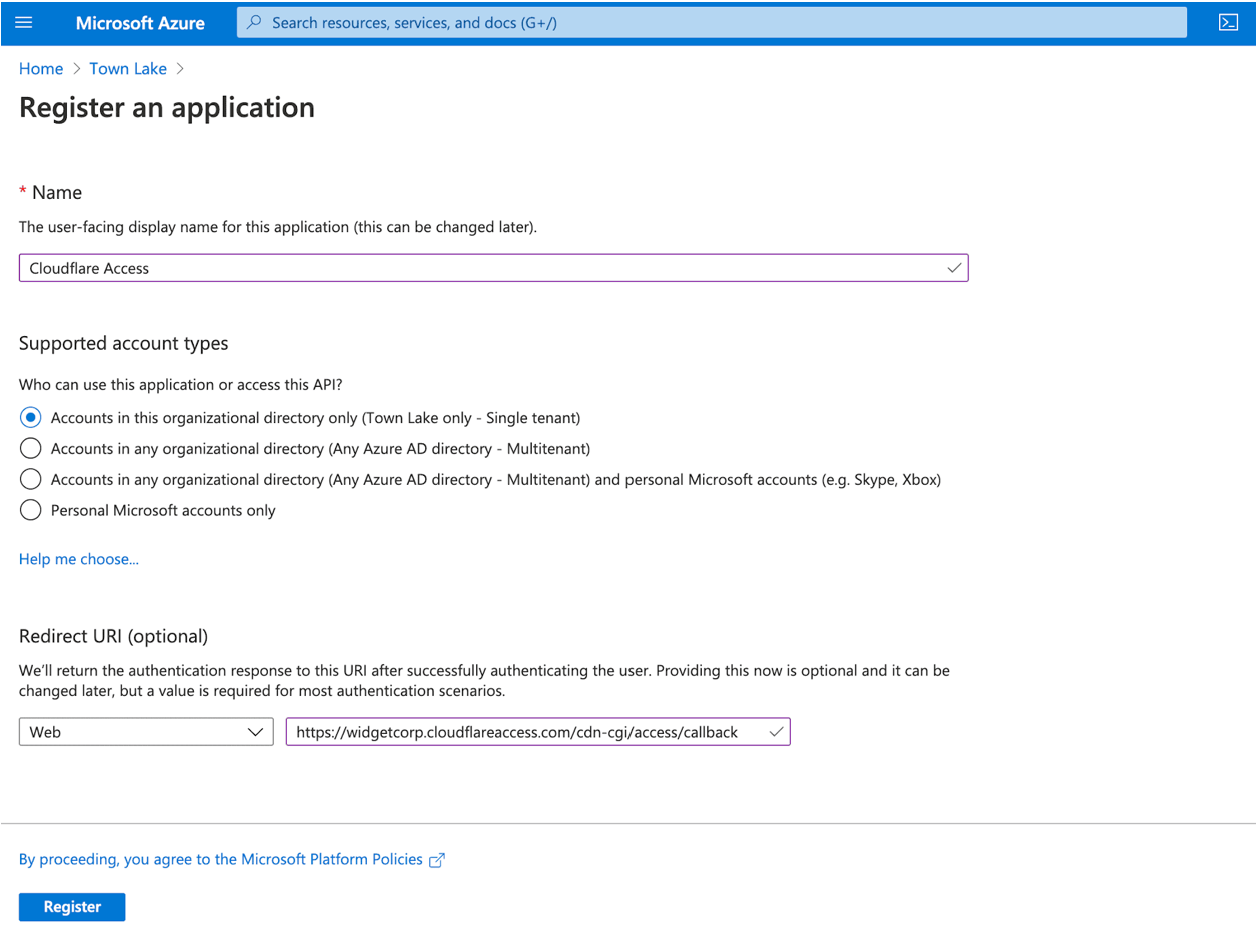
Sertifikat & rahasia
Pada layar Akses Cloudflare, di bawah Esensial, salin dan simpan ID Aplikasi (Klien) dan ID Direktori (Penyewa).
Di menu sebelah kiri, di bagian Kelola, pilih Sertifikat & rahasia.
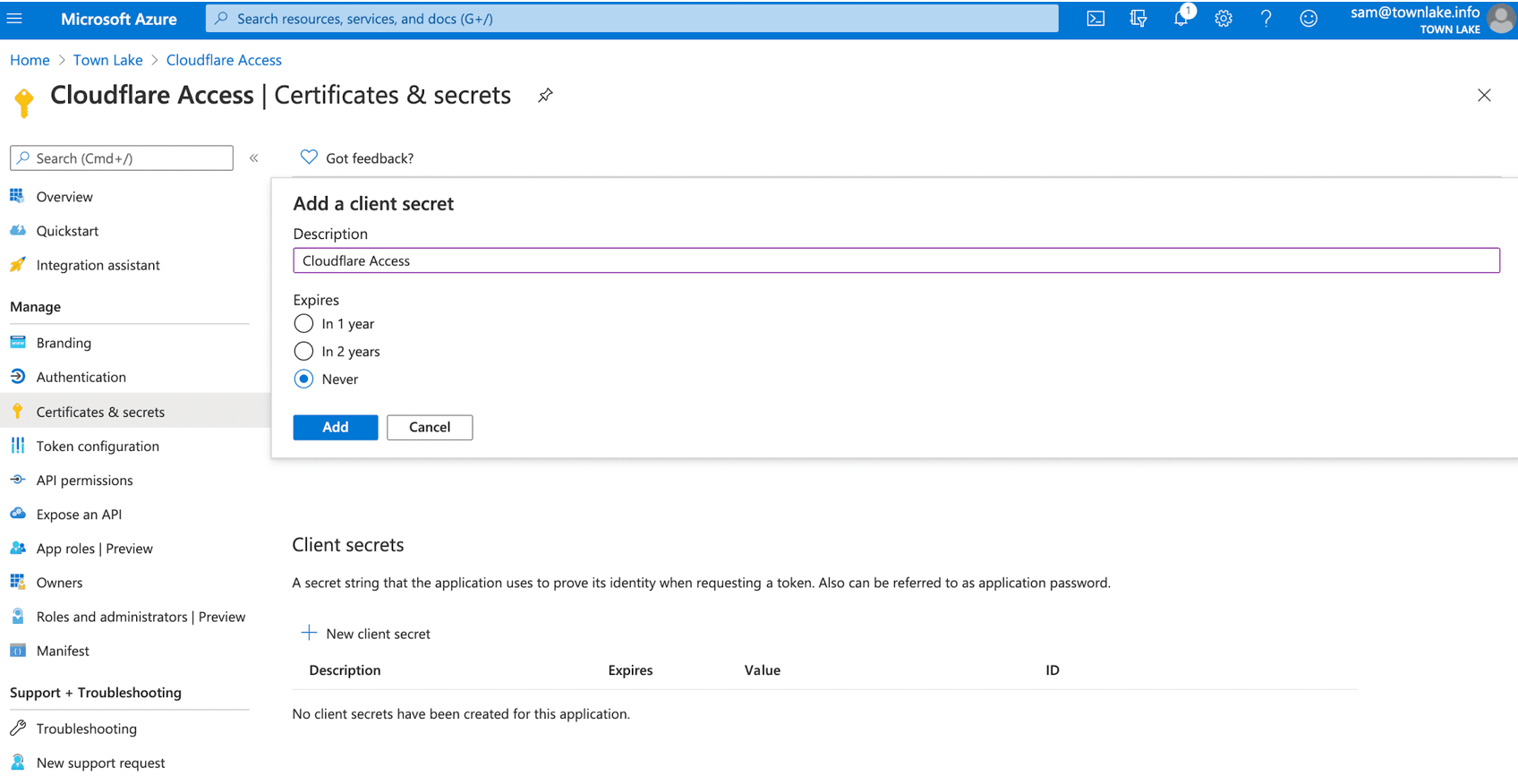
Pada Rahasia klien, pilih + Rahasia klien baru.
Di Deskripsi, masukkan Rahasia Klien.
Pada Kedaluwarsa, pilih kedaluwarsa.
Pilih Tambahkan.
Pada Rahasia klien, dari bidang Nilai, salin nilainya. Pertimbangkan nilai kata sandi aplikasi. Contoh nilai muncul, nilai Azure muncul di konfigurasi Cloudflare Access.
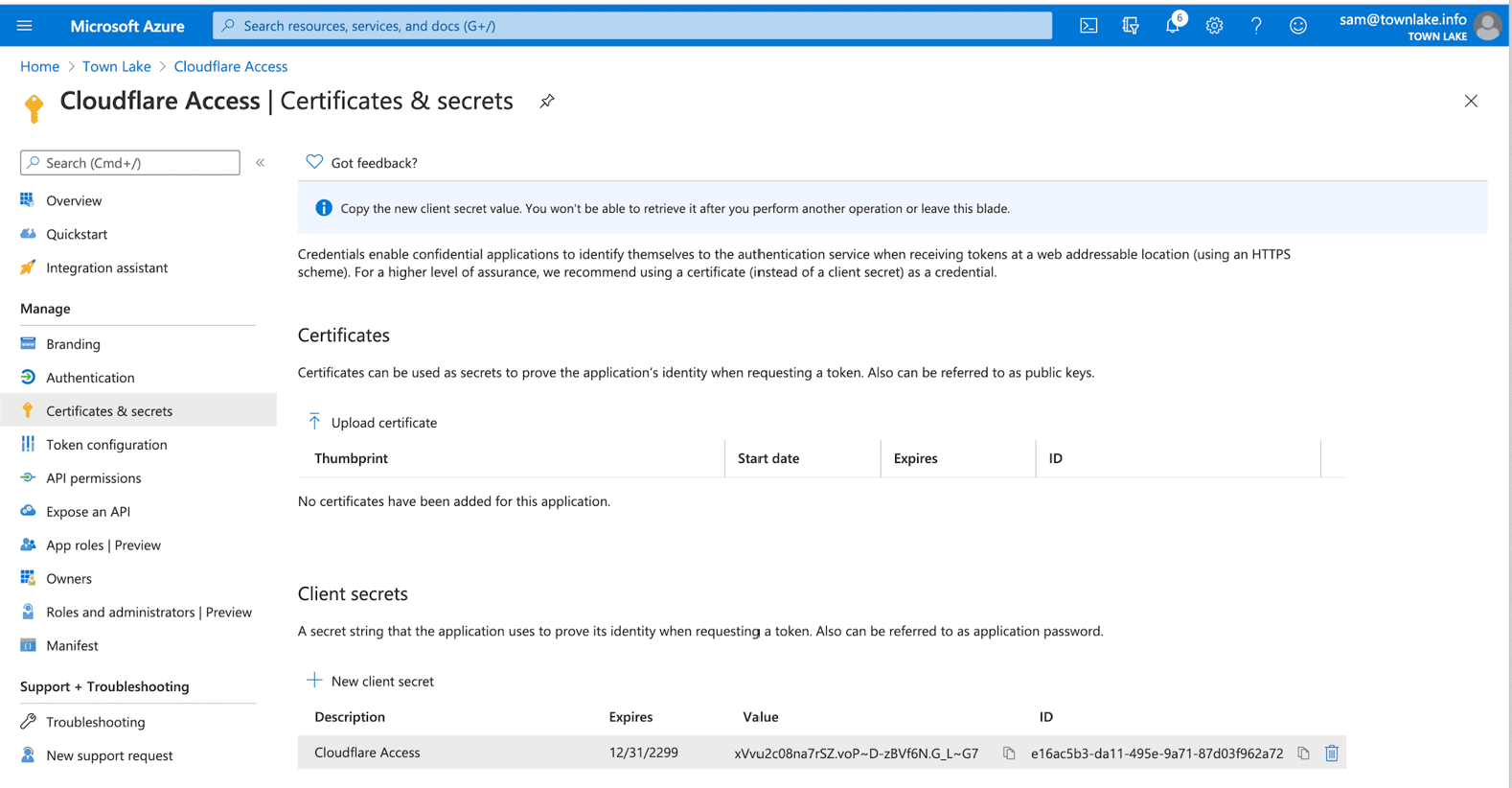
Izin
Pada menu di sebelah kiri, pilih Izin API.
Pilih +Tambahkan izin.
Pada Pilih API, pilih Microsoft Graph.
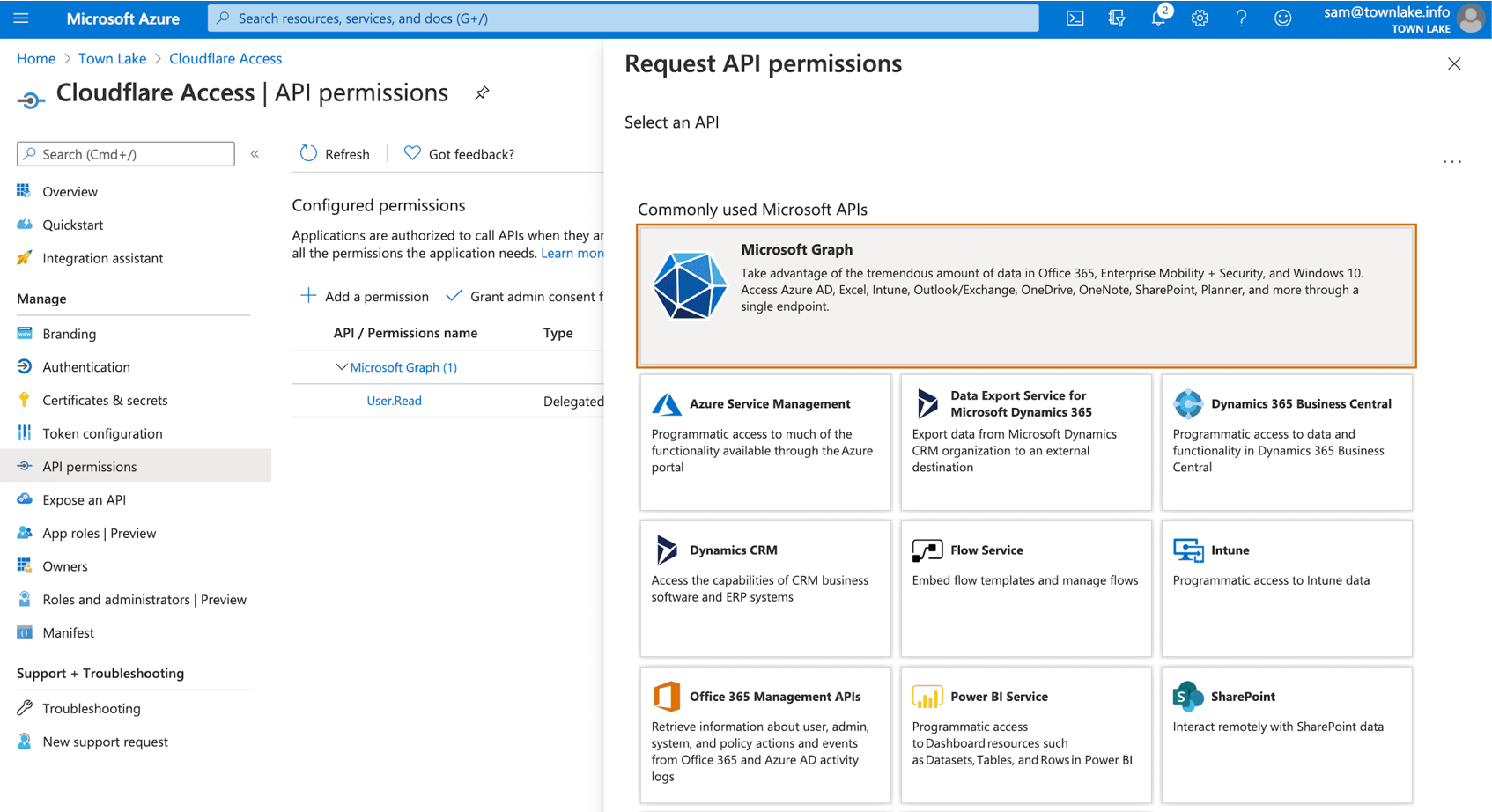
Pilih Izin yang didelegasikan untuk izin berikut:
- openid
- profil
- offline_access
- user.read
- directory.read.all
- group.read.all
Di bawah Kelola, pilih + Tambahkan izin.
Pilih Berikan izin admin untuk ....
Di dasbor Cloudflare Zero Trust, navigasikan ke Autentikasi Pengaturan>.
Pada Metode masuk, pilih Tambahkan baru.
Pilih ID Microsoft Entra.
Masukkan nilai untuk ID Aplikasi, Rahasia Aplikasi, dan ID Direktori.
Pilih Simpan.
Catatan
Untuk grup Microsoft Entra, di Edit idP Microsoft Entra Anda, untuk Grup Dukungan pilih Aktif.
Menguji integrasi
Di dasbor Cloudflare Zero Trust, navigasikan ke Pengaturan> Authentication.
Di bawah Metode masuk, untuk ID Microsoft Entra pilih Uji.

Masukkan kredensial Microsoft Entra.
Pesan Koneksi Anda berfungsi muncul.



